
КАТЕГОРИИ:
Архитектура-(3434)Астрономия-(809)Биология-(7483)Биотехнологии-(1457)Военное дело-(14632)Высокие технологии-(1363)География-(913)Геология-(1438)Государство-(451)Демография-(1065)Дом-(47672)Журналистика и СМИ-(912)Изобретательство-(14524)Иностранные языки-(4268)Информатика-(17799)Искусство-(1338)История-(13644)Компьютеры-(11121)Косметика-(55)Кулинария-(373)Культура-(8427)Лингвистика-(374)Литература-(1642)Маркетинг-(23702)Математика-(16968)Машиностроение-(1700)Медицина-(12668)Менеджмент-(24684)Механика-(15423)Науковедение-(506)Образование-(11852)Охрана труда-(3308)Педагогика-(5571)Полиграфия-(1312)Политика-(7869)Право-(5454)Приборостроение-(1369)Программирование-(2801)Производство-(97182)Промышленность-(8706)Психология-(18388)Религия-(3217)Связь-(10668)Сельское хозяйство-(299)Социология-(6455)Спорт-(42831)Строительство-(4793)Торговля-(5050)Транспорт-(2929)Туризм-(1568)Физика-(3942)Философия-(17015)Финансы-(26596)Химия-(22929)Экология-(12095)Экономика-(9961)Электроника-(8441)Электротехника-(4623)Энергетика-(12629)Юриспруденция-(1492)Ядерная техника-(1748)
Урок 3. Использование графики в презентациях
|
|
|
|
Существует несколько видов графики: растровая, векторная, фрактальная, трехмерная.
Растровая графика. Растровое изображение — представляет собой сетку пикселей или точек цветов (обычно прямоугольную) на компьютерном мониторе, бумаге и других отображающих устройствах и материалах.
Важными характеристиками изображения являются:
· количество пикселов - разрешение. Может указываться отдельно количество пикселов по ширине и высоте (1024*768, 640*480,...) или же, редко, общее количество пикселов (часто измеряется в мегапикселах);
· количество используемых цветов или глубина цвета;
· цветовое пространство (цветовая модель) RGB, CMYK, XYZ, YCbCr и др.
Растровую графику редактируют с помощью растровых графических редакторов. Создается растровая графика фотоаппаратами, сканерами, непосредственно в растровом редакторе, также путем экспорта из векторного редактора или в виде скриншотов. Форматы файлов растровой графики BMP, GIF, JPEG, PCX, PNG.
Векторная графика. Векторная графика — способ представления объектов и изображений в компьютерной графике, основанный на использовании геометрических примитивов, таких как точки, линии, сплайны и многоугольники. Термин используется в противоположность к растровой графике, которая представляет изображение как матрицу фиксированного размера, состоящую из точек (пикселей) со своими параметрами.Форматы файлов векторной графики:WMF,CGM,CDP,AI
Фрактальная графика. Фрактал - это рисунок, который состоит из подобных между собой элементов. Существует большое количество графических изображений, которые являются фракталами: треугольник Серпинского, снежинка Коха, "дракон" Хартера-Хейтуея, множество Мандельброта. Построение фрактального рисунка осуществляется по какому-то алгоритму или путём автоматической генерации изображений при помощи вычислений по конкретным формулам. Изменения значений в алгоритмах или коэффициентов в формулах приводит к модификации этих изображений. Главным преимуществом фрактальной графики есть то, что в файле фрактального изображения сохраняются только алгоритмы и формулы.
Трехмерная графика. Трёхмерная графика (3D-графика) изучает приёмы и методы создания объёмных моделей объектов, которые максимально соответствуют реальным. Такие объёмные изображения можно вращать и рассматривать со всех сторон. Для создания объёмных изображений используют разные графические фигуры и гладкие поверхности. При помощи их сначала создаётся каркас объекта, потом его поверхность покрывают материалами, визуально похожими на реальные. После этого делают осветление, гравитацию, свойства атмосферы или другие параметры пространства, в котором находиться объект. Для двигающихся объектом указывают траекторию движения, скорость.
Вставка графики(иллюстраций) в презентацию.
Откройте вкладку вставка. Можно вставить: Рисунок, Клип, графику из Фотоальбома, геометрические Фигуры, объекты SmartArt, Диаграммы


Рис.11. Меню вкладки Вставка
Вставка рисунка:

Рис.12. Кнопка Рисунок вкладки Вставка

Рис.13 Окно Вставка рисунка

Рис.14 Полученный результат
В данном случае путь следующий: Мои документы/Мои рисунки/86е4е69а2ade
Вставленный рисунок можно редактировать.

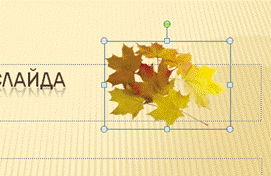
Рис.15 Действия с рисунком при его выделении
Кроме изменения размеров и угла поворота рисунка можно использовать и другие возможности редактирования рисунка в MS PowerPoint. Необходимо выделить рисунок, при этом появится новая вкладка Работа с рисунками-Формат.

Рис.16 Появление вкладки Работа с рисунками - Формат, при выделении рисунка в презентации

Рис.17. Вкладка Работа с рисунками – Формат
С помощью кнопок и команд, расположенных на данной вкладке можно изменить яркость, контрастность рисунка или перекрасить его, сжать рисунок, изменить рисунок на другой, сбросить (вернуть) настроенные параметры рисунка в начальное состояние
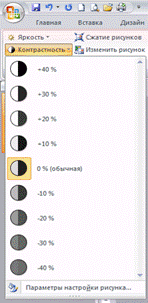
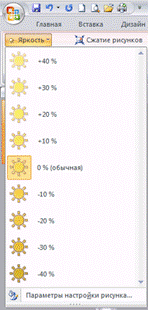
Рис. 18. Меню кнопки Яркость Рис.19 Меню кнопки Контрастность

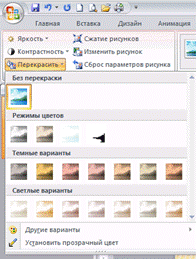
Рис.20 Меню кнопки Перекрасить… Рис.21 Диалоговое окно Сжатие рисунков
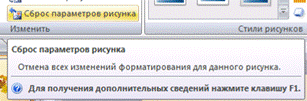
Рис.22 Кнопка Сброс параметров рисунка
Можно изменить стили рисунка: форму, границы, эффекты и отображения
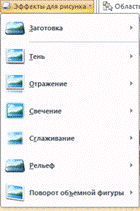
Рис.23. Меню кнопки Эффекты для рисунка
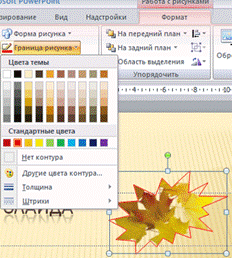

Рис.24 Меню кнопки Форма рисунка
Рис.25 Меню кнопки границы рисунка и полученный результат применения команд Форма и Граница рисунка
Если вставлено несколько рисунков, причем они перекрывают друг друга, то можно упорядочить расположение рисунков по слоям, переместив рисунок вперед, назад, на передний план, на задний план и т.п.

Рис.26 Раздел Упорядочить вкладки Формат
Кроме того, можно изменить размер рисунка (т.е. задать необходимый формат по ширине и высоте), а так же произвести его обрезку(удалить лишнее)

Рис 27. Кнопка Обрезка меню Размер

Рис. 28 Выполнение операции Обрезка
Оптимизация (сжатие) рисунка
Зачастую получается так, что презентация очень много «весит». Т.е. имеет большой объем файла в готовом виде. Чаще всего это случается именно тогда, когда в презентации использовано большое количество графики. Для уменьшения «веса» файла необходимо оптимизировать(сжать) графику. Для этого нужно вызвать диалоговое окно Сжатие рисунков: Работа с рисунками. Формат- Сжатие рисунков (рис.21). Затем необходимо выбрать параметры сжатия. После чего ПКМ активировать кнопку ОК.
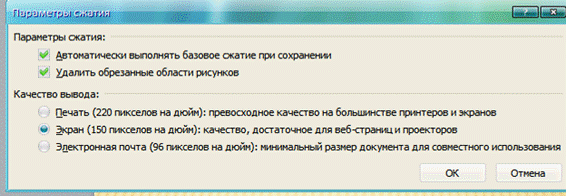
Рис. 29 Сжатие рисунков для вывода презентации на экран
|
|
|
|
Дата добавления: 2014-01-06; Просмотров: 632; Нарушение авторских прав?; Мы поможем в написании вашей работы!